Notatki wszędzie. Notatnik pełen bazgrołów. Setki otwartych zakładek.
Kiedy pomysły się mnożą, graficzny organizer może pomóc w uporządkowaniu ich. Ale kto ma czas, aby nauczyć się obsługi zupełnie nowego narzędzia?
Na szczęście Dokumenty Google umożliwiają utworzenie takiego organizera za pomocą zaledwie kilku kliknięć. Funkcja ta oferuje przejrzysty, wizualny układ, który pomaga uporządkować myśli.
W tym poście na blogu omówimy, jak utworzyć graficzny organizer w Dokumentach Google. ⚒️
Czym jest organizer graficzny?
Organizer graficzny to narzędzie wizualne, które pomaga uporządkować pomysły, informacje lub koncepcje w jasny i uporządkowany sposób.
Może on przybierać różne formy, w tym wykresy, diagramy i mapy, z których każda służy określonym celom w zależności od kontekstu, w jakim jest używana. Duży pomysł dzieli się na mniejsze części i łączy je liniami, kształtami lub strzałkami.
Oto kilka popularnych rodzajów organizerów graficznych. 📊
- Mapa myśli: Potrzebujesz burzy mózgów? Przykłady map myśli zaczynają się od centralnej idei i rozgałęziają się na powiązane tematy, dzięki czemu idealnie nadają się do uchwycenia swobodnego przepływu myśli
- Schemat blokowy: Schemat blokowy doskonale nadaje się do mapowania procesów i wykorzystuje strzałki oraz symbole do pokazania kolejnych kroków
- Diagram Venna: Dwa (lub więcej) nakładające się na siebie okręgi pokazują podobieństwa w środku i różnice na bokach. Doskonale nadaje się do porównywania i kontrastowania pomysłów
- Mapa kołowa: Umieść główną ideę w centrum i otocz ją powiązanymi myślami. Jest to idealne rozwiązanie do definiowania pojęć lub technik burzy mózgów wokół jednego tematu
- Wykres osi czasu: Prosta oś czasu, na której wydarzenia są ułożone w kolejności chronologicznej. Najlepiej nadaje się do lekcji historii, planowania projektów lub śledzenia postępów
- Storyboard: Używany w filmach, pisaniu i prezentacjach, storyboard porządkuje sceny lub pomysły w sekwencjach, aby opowiedzieć historię w sposób wizualny
🌟 Polecany szablon
Chcesz mieć skrót do tworzenia graficznego organizera? Szablon prostej mapy myśli ClickUp to świetny punkt wyjścia. Ten szablon pozwala wizualnie mapować pomysły, zadania lub cykle pracy bezpośrednio w ClickUp — bez dodatkowych narzędzi. Z łatwością przeciągaj i upuszczaj węzły, łącz powiązane koncepcje i organizuj swoje myśli w elastycznym, interaktywnym obszarze roboczym.
Idealny do burzy mózgów, planowania projektów lub tworzenia konspektów treści, szablon mapy myśli ClickUp pomaga przekształcić złożone pomysły w jasne, możliwe do realizacji plany – wszystko w jednym miejscu. Potrzebujesz więcej amunicji? Sprawdź więcej szablonów graficznych organizerów tutaj.
Dlaczego warto używać Dokumentów Google do tworzenia graficznych organizerów?
Być może uważasz, że do stworzenia graficznego organizera potrzebujesz zaawansowanego oprogramowania do projektowania. Jednak Dokumenty Google pozwalają wykonać to zadanie szybko i za darmo. Są dostępne, łatwe w użyciu i umożliwiają tworzenie prostych wizualnych organizerów.
Oto zalety korzystania z Dokumentów Google:
- Przyjazny dla użytkownika: Nie masz doświadczenia w projektowaniu? Nie ma problemu. Dokumenty Google mają prosty, intuicyjny interfejs, który każdy może obsługiwać
- Konfigurowalny format: Dostosuj punkty, listy i kolory, aby Twój organizer był przejrzysty i atrakcyjny wizualnie
- Współpraca w czasie rzeczywistym: Pracuj nad tym samym dokumentem z innymi, natychmiast widź zmiany i otrzymuj informacje zwrotne w czasie rzeczywistym
- Automatyczna historia wersji: Chcesz cofnąć zmianę? Dokumenty Google śledzą wszystkie zmiany, dzięki czemu możesz w dowolnym momencie wrócić do wcześniejszej wersji
🧠 Ciekawostka: Pierwsza znana mapa myśli pochodzi od filozofa Porfiriusza z Tyru z III wieku, który używał diagramów rozgałęzionych do wizualnego porządkowania idei Arystotelesa. Obecnie tworzenie map myśli jest popularną metodą wśród osób myślących wizualnie.
📖 Przeczytaj również: Najlepsze darmowe szablony cyklu pracy w Excelu i ClickUp
Jak utworzyć graficzny organizer w Dokumentach Google
Dokumenty Google oferują wiele sposobów projektowania przejrzystych i atrakcyjnych organizerów graficznych. Jeśli tworzysz konspekt pomysłów, mapujesz koncepcje lub strukturyzujesz projekt, rozważ trzy proste metody.
Metoda 1: Korzystanie z tabel
Tabele to szybki i łatwy sposób tworzenia graficznych organizerów, zwłaszcza do porównań, kategorii lub list.
Oto jak to zrobić:
Krok 1: Przejdź do zakładki Wstaw
Przejdź do Dokumentów Google i utwórz nowy dokument, klikając opcję + Pusty.
W górnym menu kliknij Wstaw > Tabela. Pojawi się siatka — przeciągnij kursor, aby wybrać liczbę potrzebnych wierszy i kolumn.
W przypadku prostego organizera doskonale sprawdzi się tabela 2×2 lub 3×3.
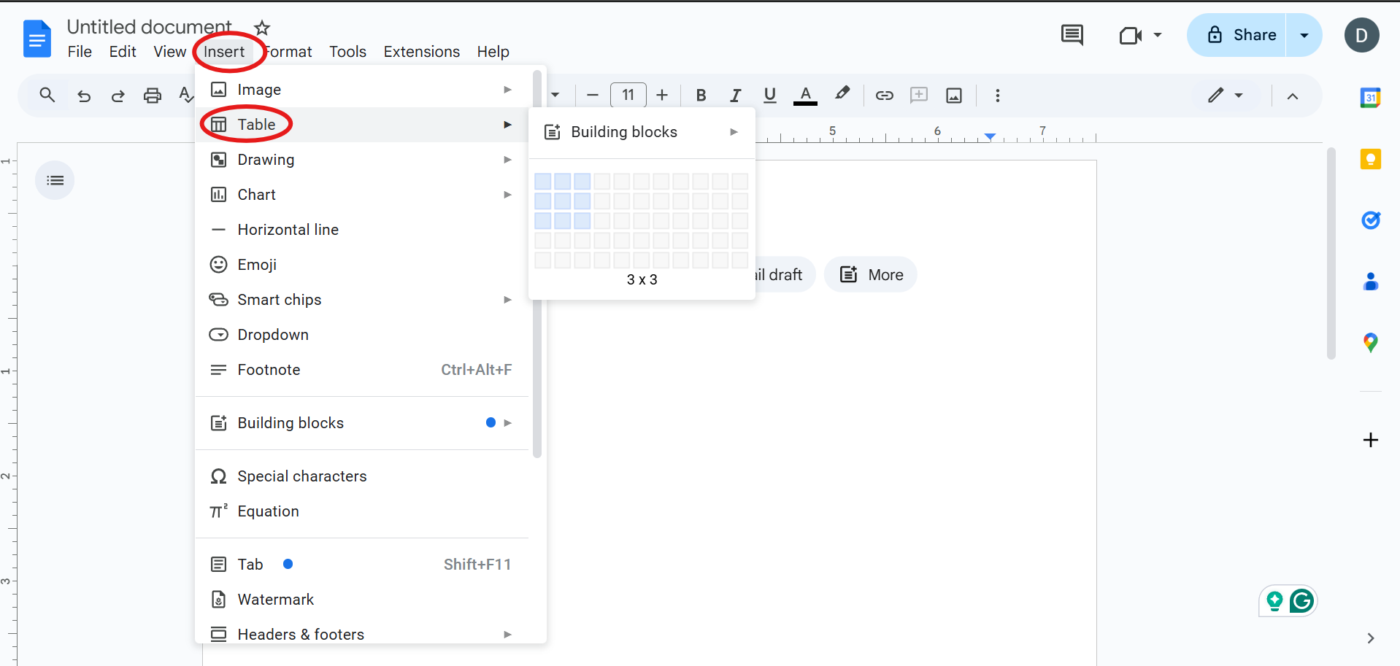
Krok 2: Formatowanie tabeli
Potrzebujesz większych komórek? Po prostu kliknij i przeciągnij krawędzie tabeli. Chcesz zmienić kolor tła? Kliknij prawym przyciskiem myszy wewnątrz komórki, wybierz Właściwości tabeli i dostosuj kolor w opcji Kolor tła komórki.
Możesz również dostosować wyrównanie tekstu i style obramowań, aby uzyskać bardziej przejrzysty wygląd.
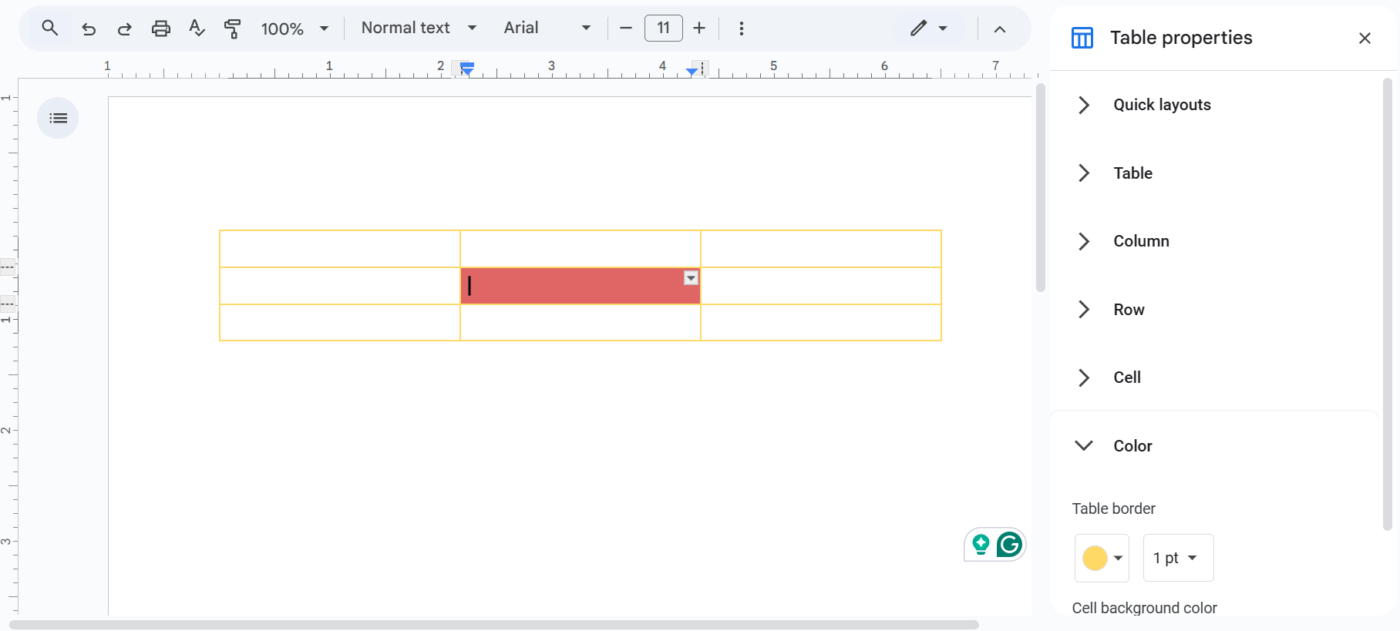
Krok 3: Dodaj zawartość
Kliknij w dowolnej komórce i zacznij pisać. Aby wyróżnić istotne szczegóły, użyj pogrubionego tekstu lub kolorów. Jeśli potrzebujesz więcej przestrzeni, kliknij prawym przyciskiem myszy komórkę i wybierz opcję Wstaw wiersz powyżej/poniżej lub Wstaw kolumnę po lewej/prawej.
Następnie przejrzyj tabelę, dostosuj formatowanie i upewnij się, że wszystko jest czytelne.
Gdy wszystko będzie gotowe, Twój graficzny organizer będzie gotowy do użycia.
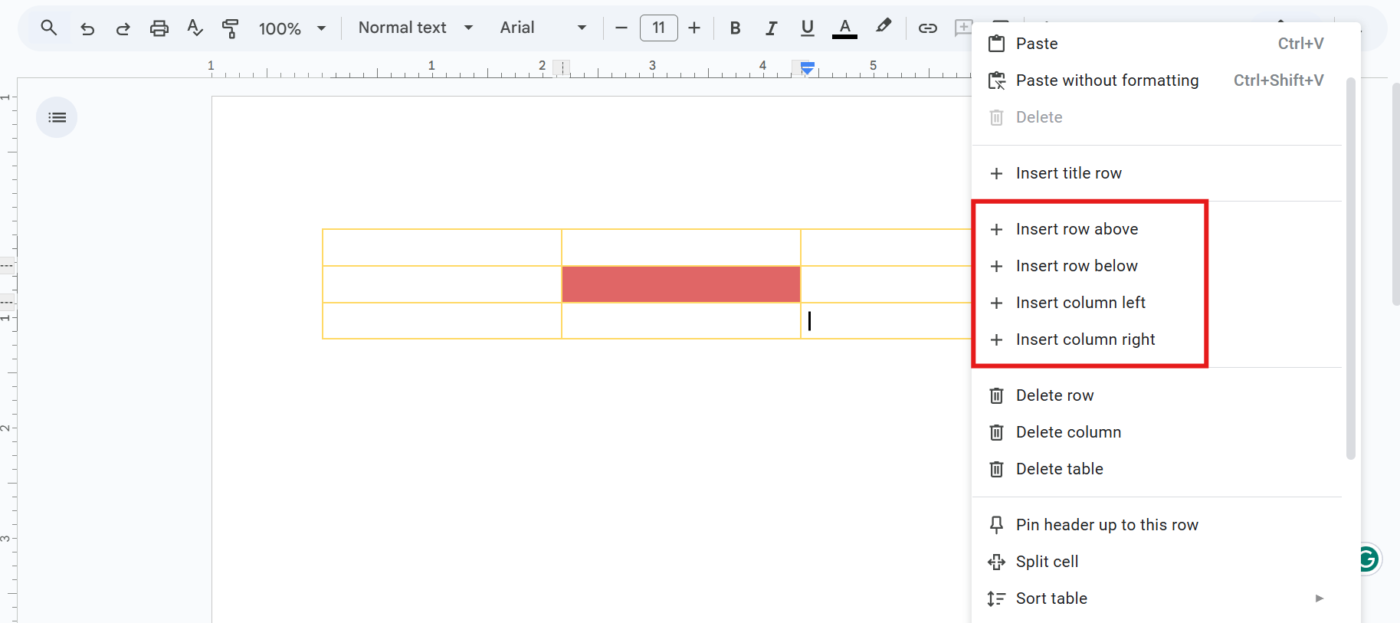
🔍 Czy wiesz, że... Wielu odnoszących sukcesy przedsiębiorców wykorzystuje tablice wizualizacji lub pomysłów w ramach procesu planowania. Badania sugerują, że wizualizacja celów za pomocą obrazów i diagramów może poprawić motywację i koncentrację.
Metoda 2: Korzystanie z narzędzia do rysowania
Jeśli potrzebujesz większej elastyczności, np. połączenia pomysłów strzałkami lub rysowania kształtów, skorzystaj z narzędzia Rysowanie w Dokumentach Google.
Krok 1: Otwórz narzędzie do rysowania
Kliknij Wstaw > Rysowanie > Nowy na pasku menu , aby otworzyć wbudowany redaktor. Pojawi się puste pole robocze.
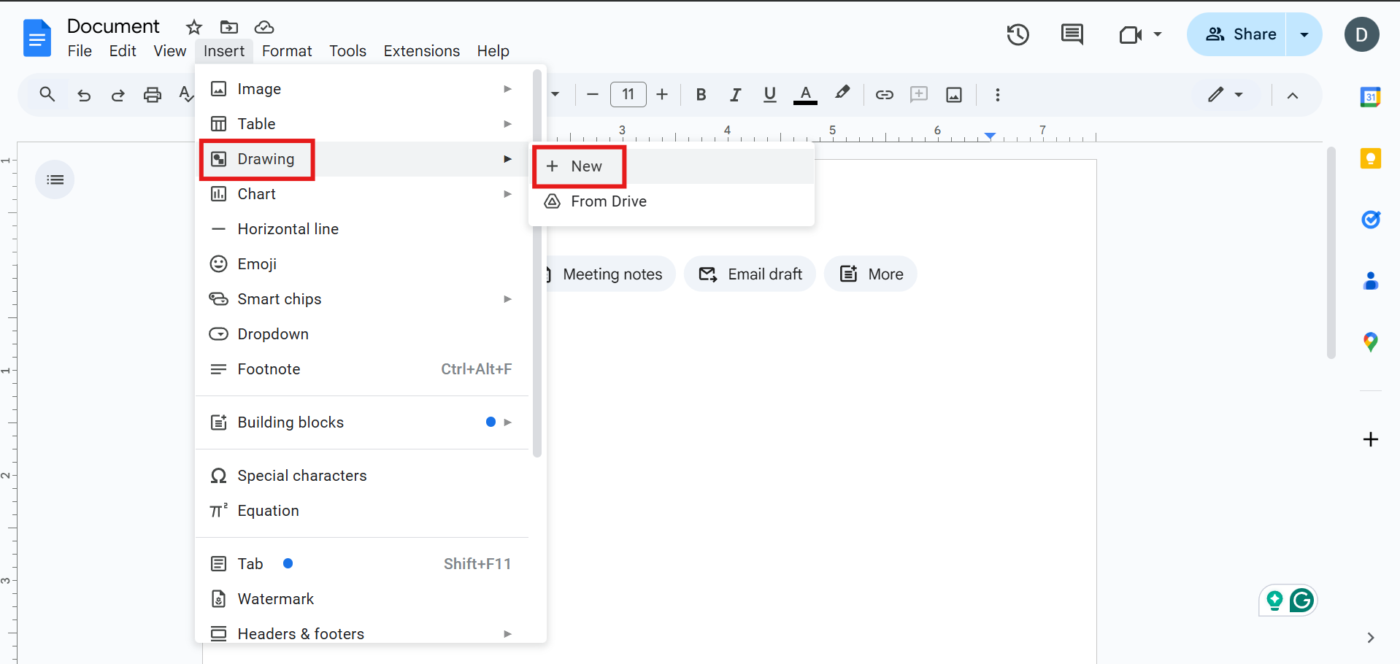
Krok 2: Dodaj kształty
Naciśnij ikonę Kształt (okrąg i kwadrat) i wybierz Kształty. Wybierz prostokąty, okręgi lub inne kształty, które najlepiej pasują do Twojego organizera. Kliknij i przeciągnij, aby narysować każdy kształt na obszarze roboczym.
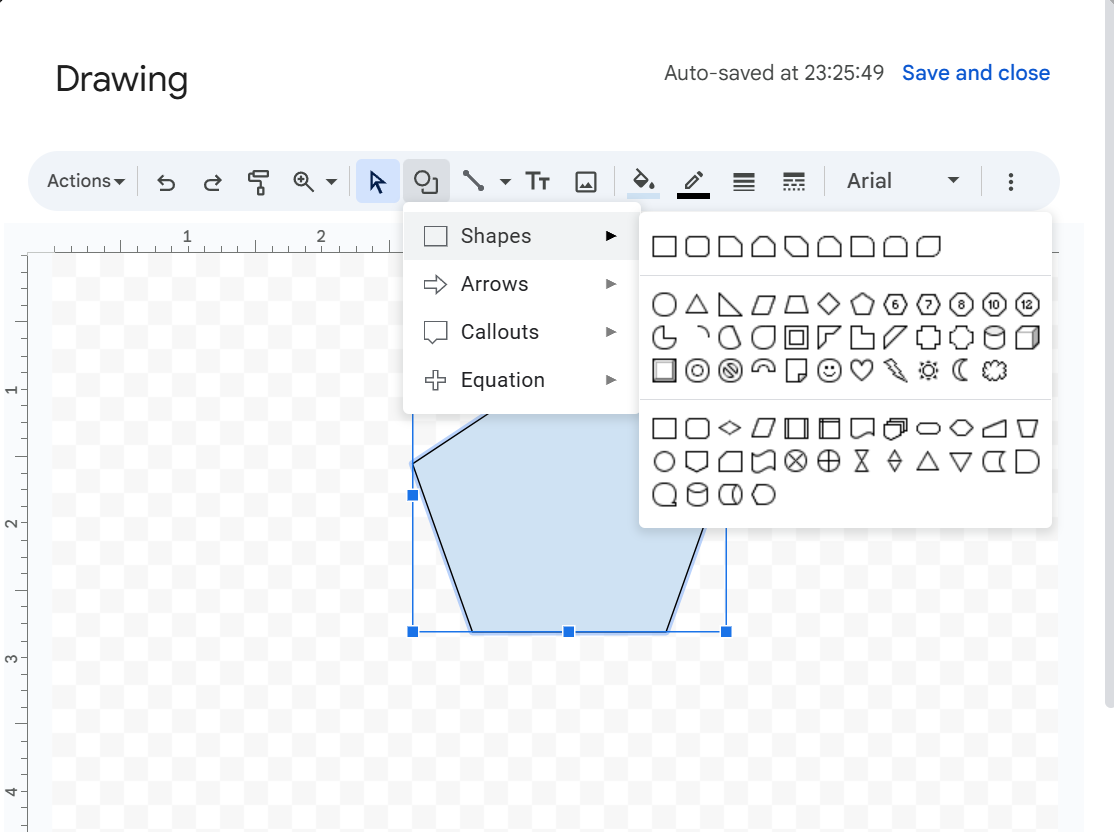
🧠 Ciekawostka: Różne kształty w schemacie blokowym mają określone znaczenia. Owalne kształty oznaczają punkty początkowe i końcowe, prostokąty oznaczają procesy, romby oznaczają punkty decyzyjne, a strzałki łączą kolejne kroki. Ten uniwersalny system sprawia, że schematy blokowe są łatwe do odczytania w różnych branżach.
Krok 3: Połącz swoje pomysły
Kliknij narzędzie Linia i wybierz Strzałki , aby połączyć kształty. Przeciągnij jeden kształt na drugi, aby pokazać powiązania między pojęciami.
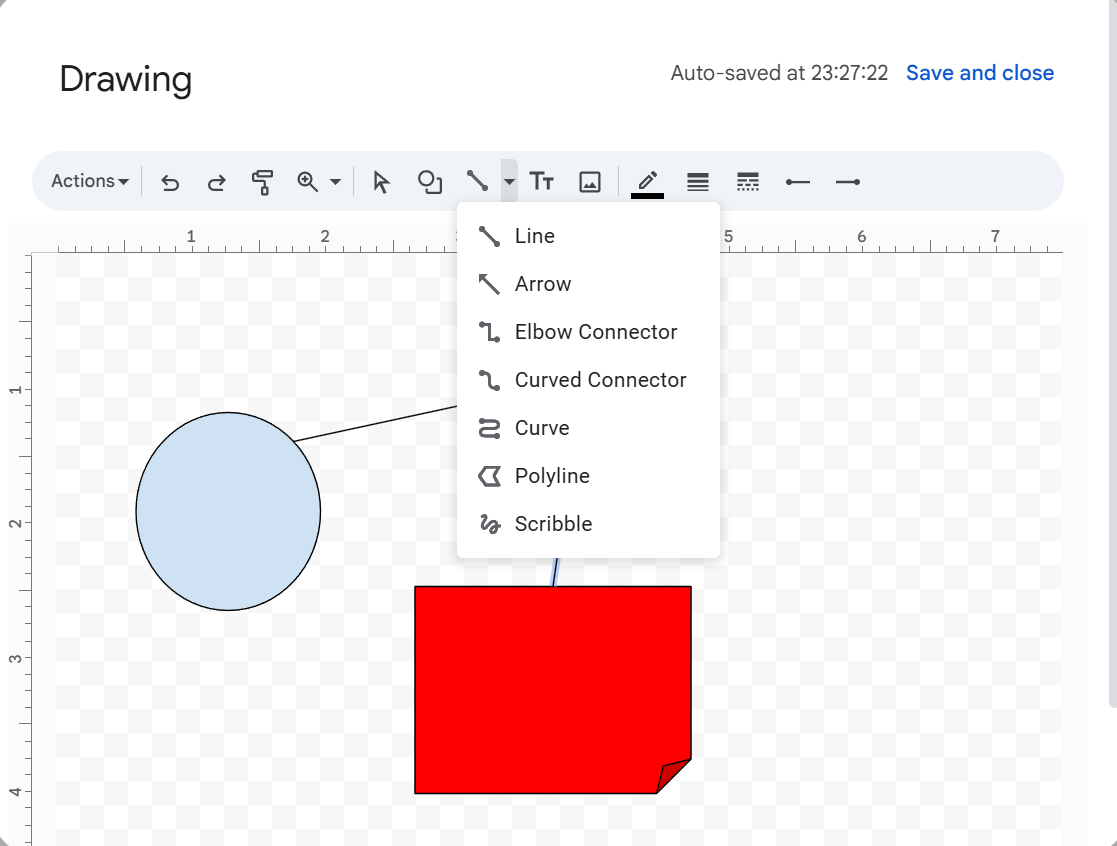
Krok 4: Dodaj tekst
Kliknij dwukrotnie wewnątrz kształtu, aby rozpocząć wpisywanie. Potrzebujesz dodatkowych etykiet? Kliknij narzędzie Pole tekstowe (ikona T) i umieść tekst w dowolnym miejscu na obszarze roboczym.
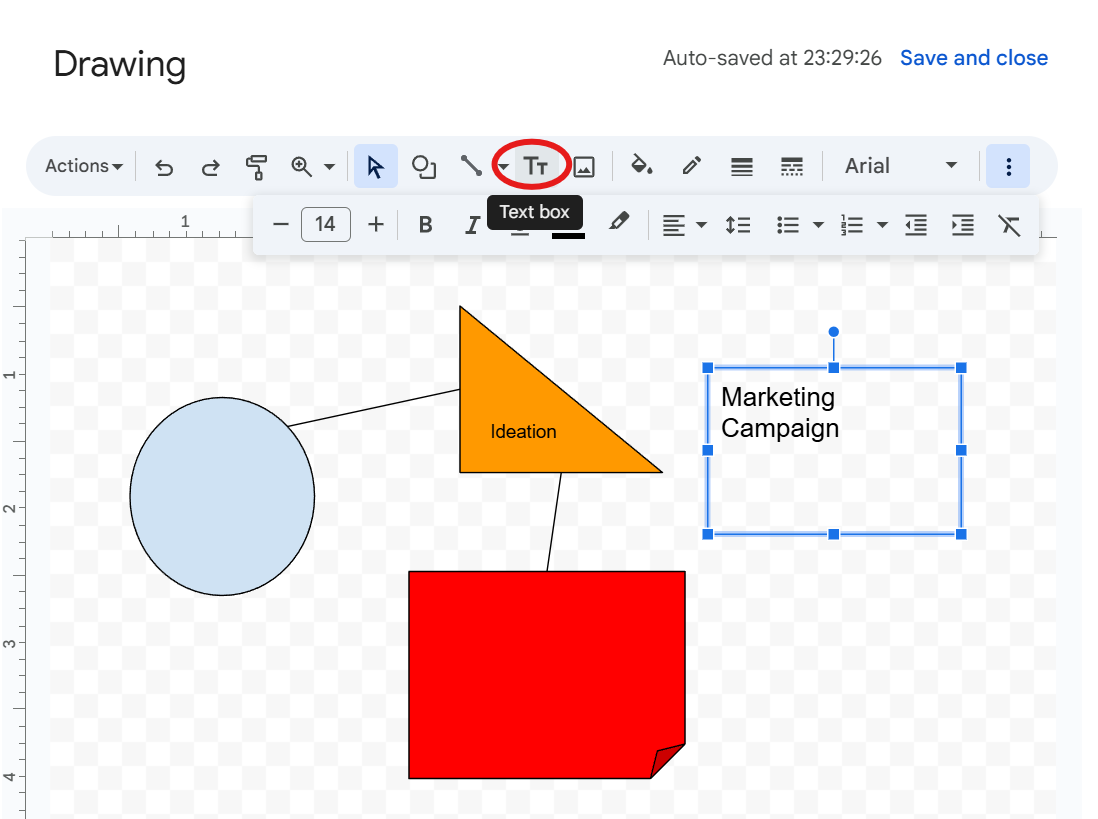
Gdy wszystko będzie gotowe, kliknij Zapisz i zamknij. Rysunek pojawi się w dokumencie Dokumenty Google. Jeśli chcesz go edytować, kliknij rysunek i wybierz opcję Edytuj, aby wprowadzić zmiany. Aktualizacje zostaną natychmiast odzwierciedlone.
🧠 Ciekawostka: Diagramy Venna zostały wynalezione w 1880 roku. Brytyjski matematyk John Venn wprowadził tę technikę wizualizacji, aby rysować powiązania między różnymi zbiorami.
Metoda 3: Korzystanie z Rysunków Google
Jeśli chcesz wdrożyć bardziej kreatywne techniki, wypróbuj Rysunki Google.
Krok 1: Otwórz Rysunki Google
Przejdź do Dysku Google, kliknij Nowy > Więcej > Rysunki Google, a otworzy się nowa zakładka z pustym obszarem roboczym — w tym miejscu zaprojektujesz swój graficzny organizer.
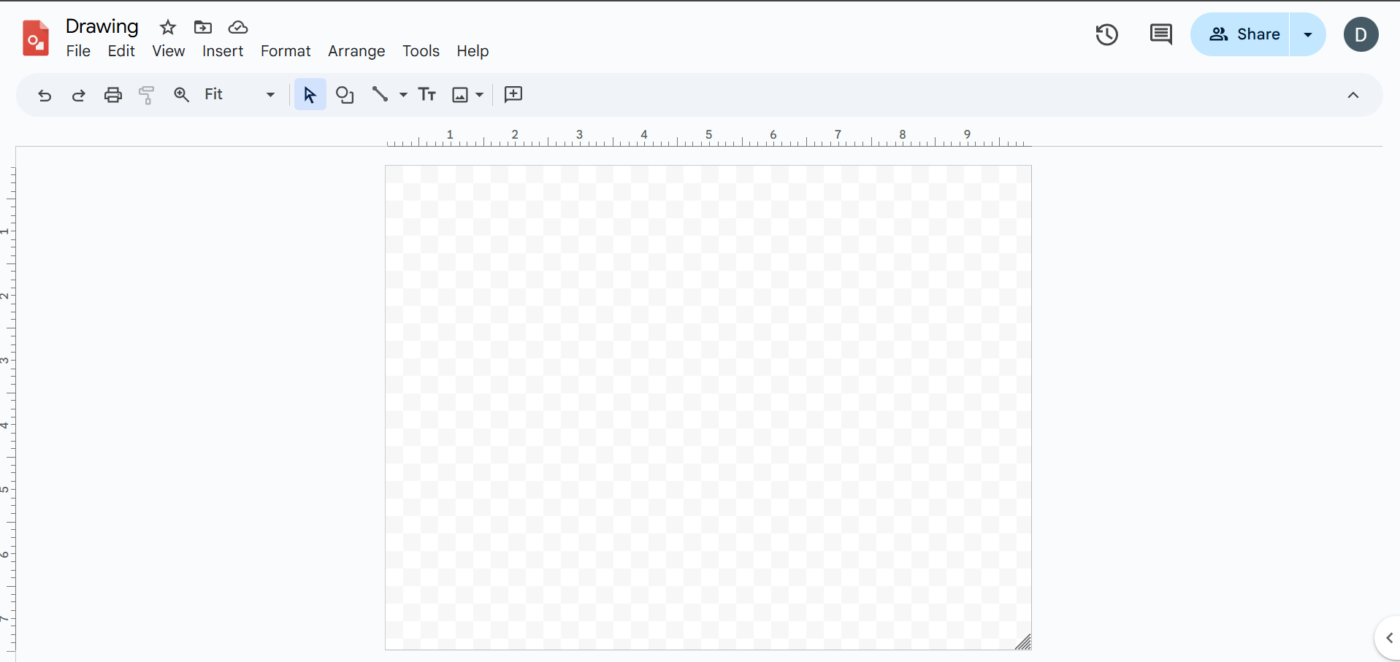
Krok 2: Zaprojektuj organizer
Użyj narzędzia Kształty , aby dodać koła, prostokąty lub inne elementy. Układaj kształty dowolnie – nie ma tu żadnych ograniczeń dotyczących tabel.
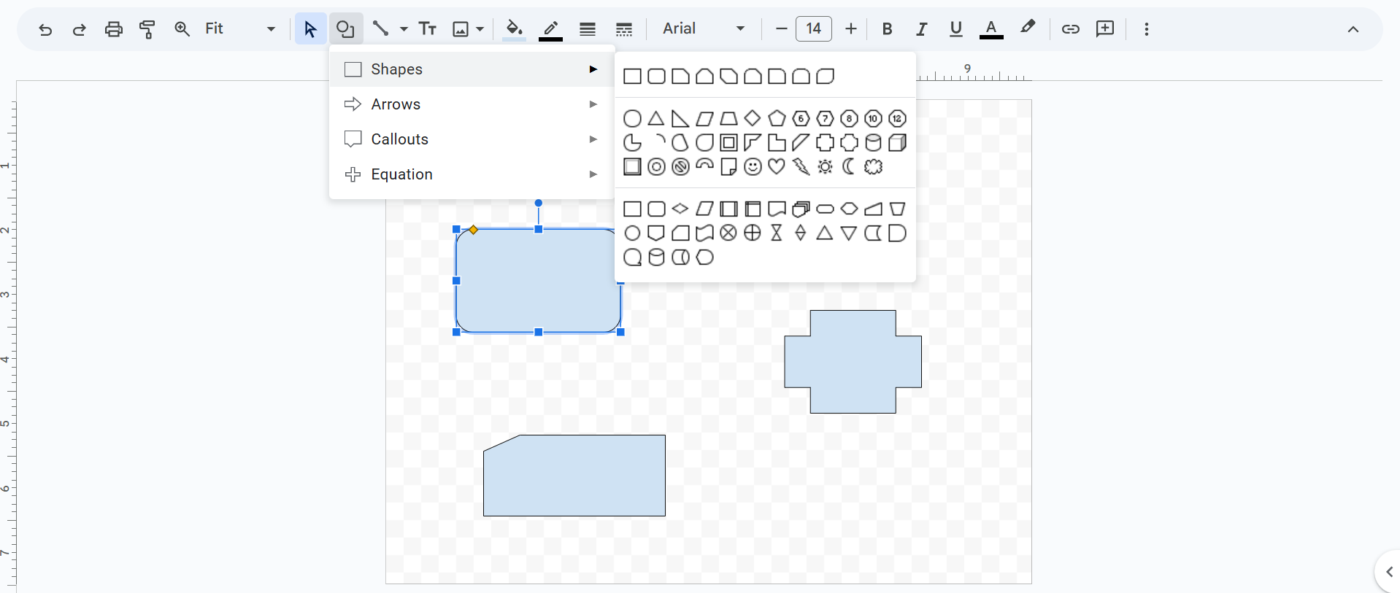
🔍 Czy wiesz, że... Mapy myśli odzwierciedlają sposób działania mózgu. W przeciwieństwie do tradycyjnych notatek, mapy myśli mają strukturę promienistą, rozgałęziającą się od centralnej idei, podobnie jak neurony w mózgu łączą myśli i wspomnienia.
Krok 3: Dodaj tekst i elementy wizualne
Kliknij narzędzie Pole tekstowe , aby dodać etykiety, objaśnienia lub notatki. Aby dodać plik obrazu, kliknij Wstaw > Obraz , aby dodać ikony, zdjęcia, a nawet niestandardowe grafiki.
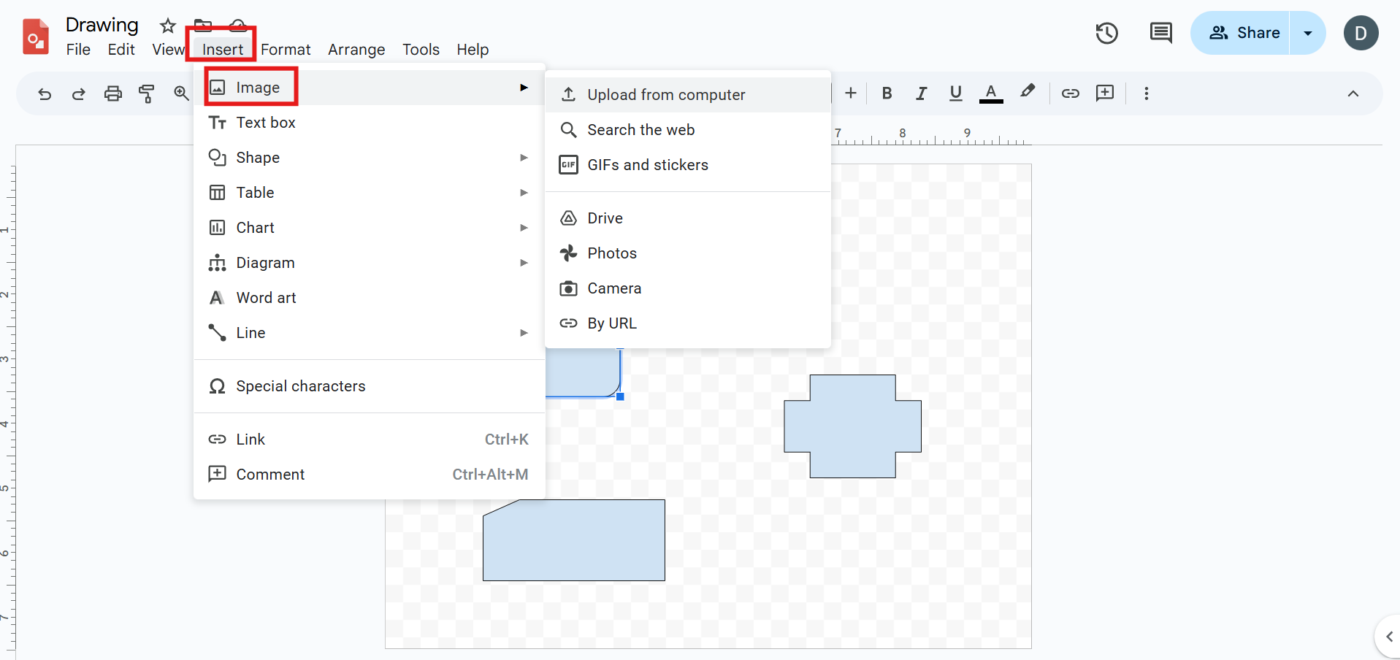
Krok 4: Zapisz i wstaw do Dokumentów Google
Po zakończeniu tworzenia organizera wróć do Dokumentów Google. Kliknij Wstaw > Rysunek > Z Dysku. Wybierz plik Rysunek Google i kliknij Wstaw.
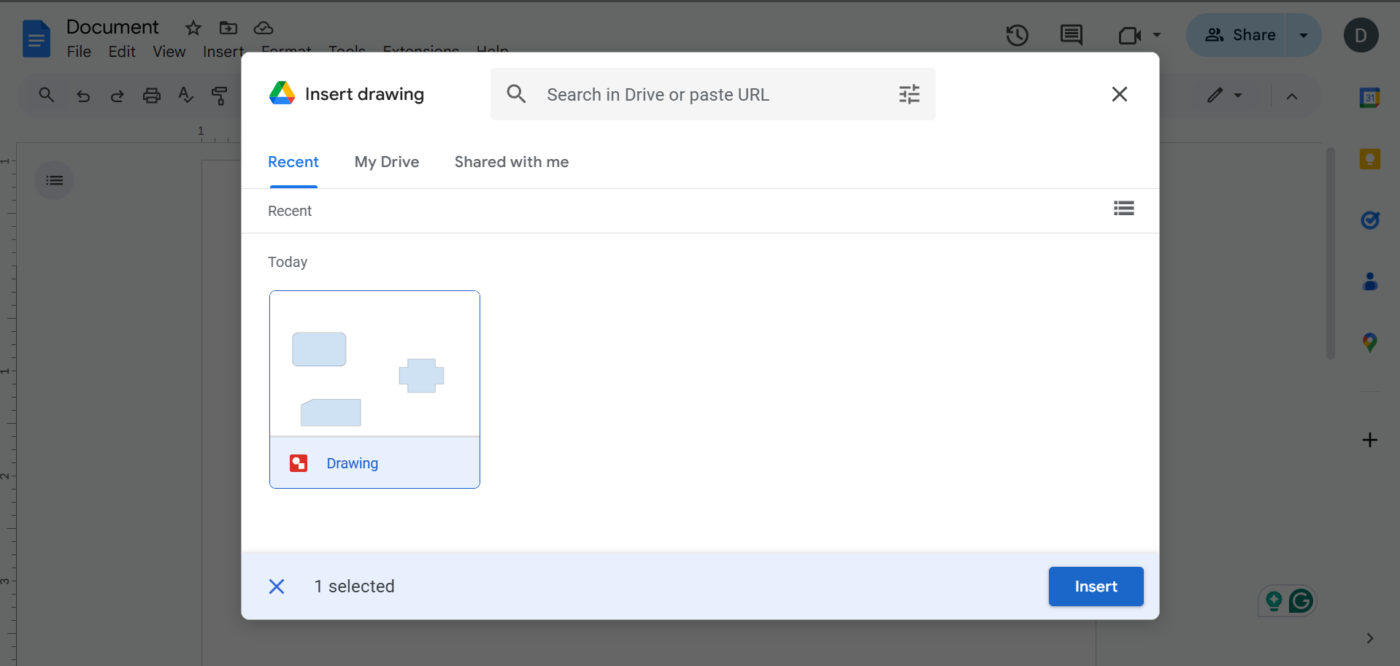
🧠 Ciekawostka: Rysunki utworzone w Dokumentach Google można kopiować do innych aplikacji Google Classroom lub obszarów roboczych. Możesz utworzyć diagram w Dokumentach i wkleić go bezpośrednio do Prezentacji Google lub Arkuszy Google bez utraty formatowania.
Ograniczenia korzystania z Dokumentów Google do tworzenia graficznych organizerów
Dokumenty Google to wszechstronne narzędzie do tworzenia graficznych organizerów. Ma jednak pewne ograniczenia, które mogą sprawić, że proces ten będzie mniej wydajny niż w przypadku dedykowanego oprogramowania do współpracy wizualnej.
Oto kilka kluczowych wyzwań, które możesz napotkać:
- Podstawowe narzędzia do projektowania: Dokumenty Google oferują tylko proste funkcje rysowania, co utrudnia tworzenie złożonych organizerów graficznych
- Czasochłonne formatowanie: Dostosowywanie kształtów, wyrównywanie elementów i zapewnienie estetycznego wyglądu może zająć więcej czasu niż korzystanie z dedykowanych platform do projektowania
- Ograniczony dostęp do edycji: Osadzone rysunki Google mogą być modyfikowane tylko przez użytkowników z uprawnieniami do edycji, co ogranicza współpracę w miejscu pracy
- Ograniczenia formatowania: Ograniczone opcje zawijania tekstu i wyrównywania mogą powodować nieestetyczny układ
- Problemy z integracją: Rysunki Google nie zawsze synchronizują się płynnie z Dokumentami, co może powodować niespójności formatowania
📮 ClickUp Insight: 88% osób korzysta obecnie z AI w jakiejś formie, a aż 55% używa jej wielokrotnie w ciągu dnia. Szybkie upowszechnienie się AI świadczy o jej silnej akceptacji przez społeczeństwo. Organizacje również dostrzegają ten trend, a liderzy postrzegają AI jako kolejną rewolucyjną technologię w miejscu pracy.
ClickUp wykorzystuje tę zmianę, integrując sztuczną inteligencję z każdym aspektem pracy, od burzy mózgów na tablicach po automatyzację powtarzalnych zadań i generowanie treści. Narzędzia oparte na sztucznej inteligencji pomagają zespołom organizować pomysły, podejmować mądrzejsze decyzje i szybciej przekształcać plany w działania.
ClickUp jako alternatywa dla Dokumentów Google do tworzenia graficznych organizerów
Chociaż Dokumenty Google oferują podstawowe narzędzia do tworzenia graficznych organizerów, brakuje im elastyczności i zaawansowanych funkcji potrzebnych do płynnego planowania wizualnego.
ClickUp, aplikacja do wszystkiego, co dotyczy pracy, łączy zarządzanie projektami, zarządzanie wiedzą i czat — wszystko to dzięki sztucznej inteligencji AI, która pomaga pracować szybciej i mądrzej.
Ożyw swoje pomysły dzięki interaktywnym elementom, współpracy w czasie rzeczywistym i ulepszeniom opartym na sztucznej inteligencji. A co najlepsze? Wbudowane narzędzie do wizualnego zarządzania zadaniami ułatwia porządkowanie myśli i przekształcanie ich w działania.
Poznaj jego funkcje! 💪
Projektuj bez limitów: Tablice ClickUp + ClickUp Brain
Nauczyciele planujący lekcje, uczniowie piszący wypracowania, twórcy treści burzmiący mózgami nad pomysłami i profesjonaliści organizujący projekty – wszyscy potrzebują przestrzeni, w której mogą rozwijać swoje pomysły.
Tablice ClickUp ożywiają je. 🤩

Ten wspólny obszar roboczy zapewnia nieograniczoną cyfrową przestrzeń do szkicowania pomysłów, porządkowania myśli i współpracy z zespołem w czasie rzeczywistym. Od tworzenia map myśli do książki i projektowania strategii marketingowej po planowanie programów nauczania dla różnych poziomów nauczania — to oprogramowanie do tworzenia tablic zapewnia płynny przebieg wszystkich procesów.
Dużą zaletą korzystania z tablic jako narzędzia do przekazywania informacji zwrotnych jest możliwość współpracy w czasie rzeczywistym. Możesz śledzić ruchy kursora na żywo i natychmiast widzieć zmiany w miarę pojawiania się pomysłów.
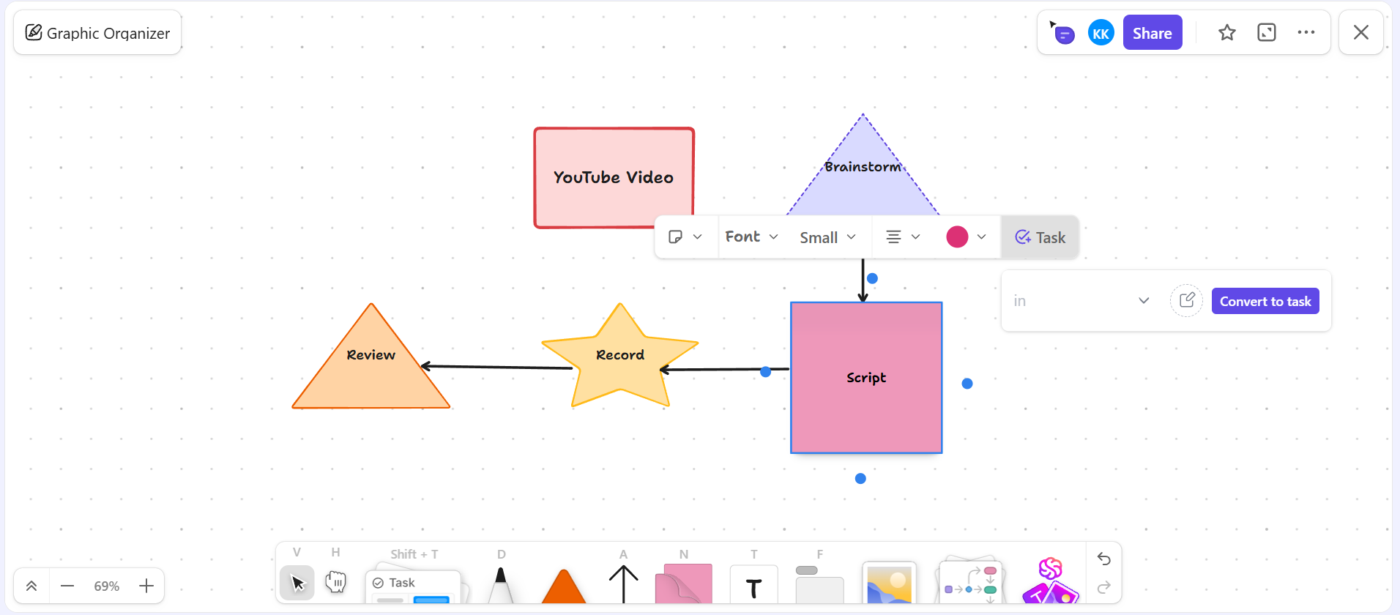
To nie wszystko — integracja zadań gwarantuje, że sesje burzy mózgów nie pozostaną tylko na tablicy. Każdy pomysł można przekształcić w zadanie ClickUp bezpośrednio z Tablicy, dzięki czemu cykl pracy pozostaje połączony i uporządkowany.
Tablice oferują gotowe szablony do burzy mózgów, planowania projektów, strukturyzowania lekcji i tworzenia map myśli, aby jeszcze bardziej ułatwić pracę, oszczędzając czas i wysiłek.
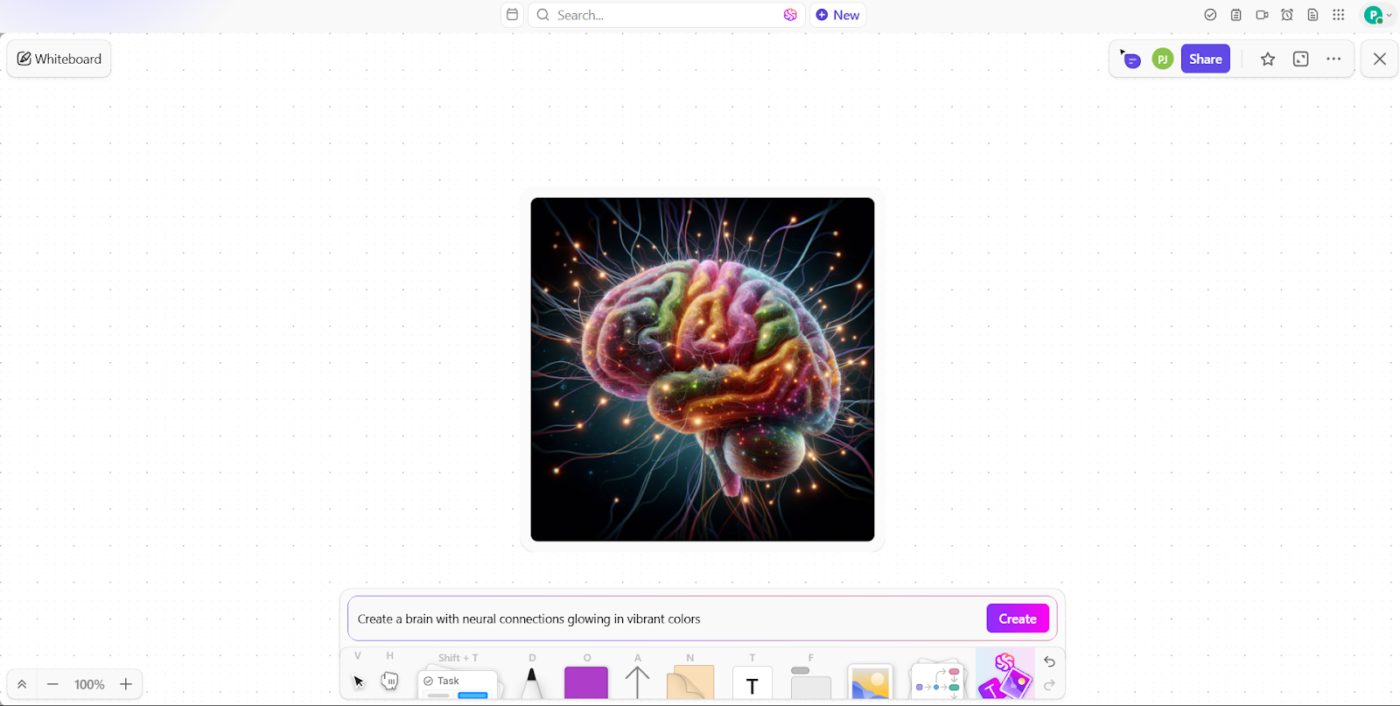
Chcesz tworzyć obrazy bez konieczności zmiany oprogramowania? ClickUp Brain ma dla Ciebie idealne rozwiązanie.
Narzędzie oparte na sztucznej inteligencji generuje elementy wizualne, które pozwalają przekształcić zwykły tekst w obrazy, pomagając w łatwy sposób wizualizować złożone pomysły.
Wyobraź sobie zespół marketingowy, który chce wykorzystać AI do burzy mózgów podczas nowej kampanii. Zamiast zmagać się z opisywaniem swojej wizji, ClickUp Brain generuje szybką wizualną reprezentację potencjalnych układów reklam. Zespoły biznesowe projektujące nowe cykle pracy mogą natychmiast wizualizować procesy krok po kroku, co pomaga im szybciej udoskonalać strategie.
🔍 Czy wiesz, że... Schematy blokowe są znane od lat 20. XX wieku. Po raz pierwszy wprowadzili je inżynierowie Frank i Lillian Gilbreth w celu dokumentowania procesów przemysłowych, dzięki czemu stały się one jednym z najwcześniejszych narzędzi do wizualizacji cyklu pracy.
Mapuj, planuj i realizuj dzięki mapom myśli ClickUp
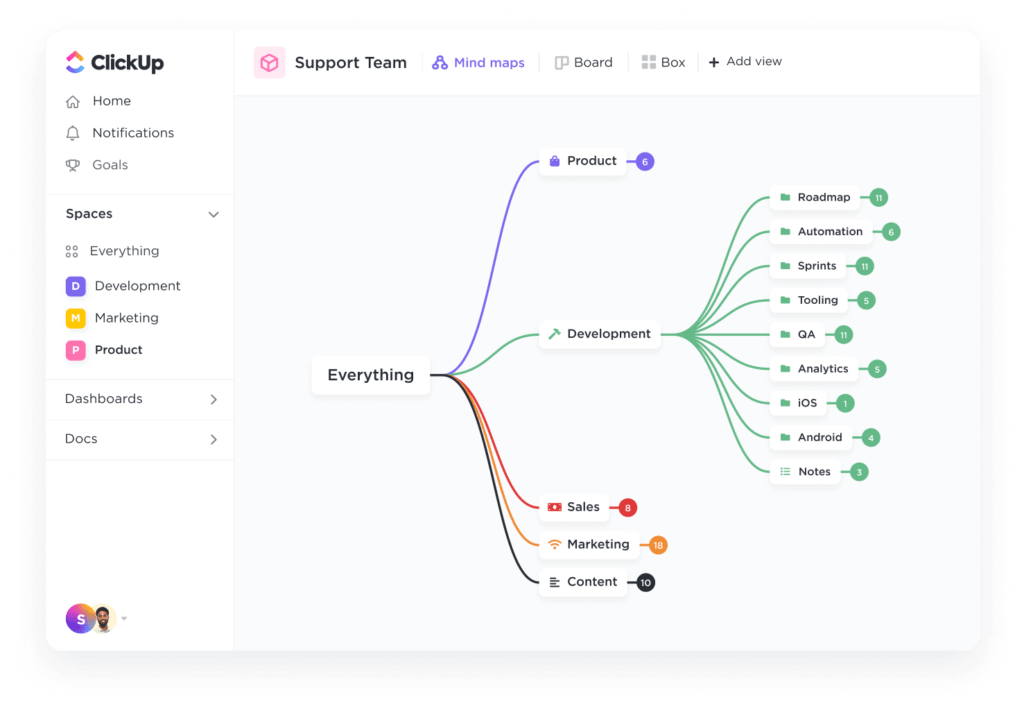
Omówmy teraz strukturę. Mapy myśli ClickUp pozwalają w sensowny sposób wizualnie połączyć myśli, zadania i projekty.
Dla uczniów oznacza to rozbicie złożonych tematów na łatwiejsze do przyswojenia części, a dla nauczycieli – łatwe uporządkowanie zawartości kursu.
Funkcja przeciągania i upuszczania w mapach myśli pozwala szybko uporządkować pomysły i zadania zgodnie z cyklem pracy. Każdy branch mapy można przekształcić w zadanie, dodając kolory, kształty i style w celu kategoryzacji informacji, co zapewnia skuteczne wizualne zarządzanie projektami.
🧠 Ciekawostka: Organizery graficzne są znane od wieków! Chociaż kojarzą się one zazwyczaj z nowoczesnymi salami lekcyjnymi, koncepcja ta sięga czasów starożytnych filozofów, takich jak Arystoteles, którzy używali diagramów do tworzenia map logicznych i pomysłów.
Przepływ (wykres) Twoja droga do powodzenia dzięki ClickUp
Dokumenty Google to solidny punkt wyjścia do tworzenia graficznych organizerów. Jeśli jednak szukasz czegoś bardziej zaawansowanego, ClickUp jest właśnie dla Ciebie.
Dzięki interaktywnym tablicom, mapom myśli i płynnej integracji zadań możesz przekształcić pomysły w działania bez konieczności przełączania narzędzi. W końcu to aplikacja do wszystkiego, co dotyczy pracy!
Już teraz połącz wszystkie cykle pracy w jednym narzędziu.
Zarejestruj się w ClickUp za darmo! ✅